[Rozwiązano] Nie można odtworzyć pliku wideo z powodu błędu o kodzie 232011
Czy kiedykolwiek zdarzyło Ci się, że wieczór spędzony na oglądaniu filmu zepsuł Ci komunikat „Nie można odtworzyć pliku wideo, kod błędu: 232011”? Wyobraź sobie, jak frustrujące byłoby, gdyby pojawiło się w środku prezentacji. Nie martw się, istnieją sposoby, aby się z tego wydostać. Wystąpienie kodu błędu 232011 uniemożliwia oglądanie dowolnego wideo z przeglądarek internetowych i jest to spowodowane kilkoma scenariuszami. Dowiedz się więcej na ten temat szczegółowo w kolejnych sekcjach, skupiając się na 7 poprawkach rozwiązujących problem.
Lista przewodników
Dowiedz się więcej o tym filmie Nie można odtworzyć błędu o kodzie 232011 Jak naprawić kod błędu 232011 [100% wykonalny] Często zadawane pytania dotyczące naprawy kodu błędu 232011 w odtwarzaczu JW PlayerDowiedz się więcej o tym filmie Nie można odtworzyć błędu o kodzie 232011
Oczywiście nikt nie chce pozostać w tyle, gdy jesteś w środku finału swojego ulubionego serialu z powodu problemu wywołanego kodem błędu 232011. Co jednak powoduje, że ten komunikat się pojawia? Zostanie to pokazane w tej części, ale wcześniej ważne jest, aby najpierw zrozumieć, co to jest.
Kod błędu 232011 to typowy problem, z którym spotykają się użytkownicy podczas odtwarzania plików wideo w przeglądarkach internetowych lub na platformach streamingowych z umieszczonego odtwarzacza JW Player. Często zamiast zawartości pojawia się czarny ekran. Ten odtwarzacz JW jest używany w witrynach internetowych do publikowania wiadomości, reklam i filmów internetowych, które można oglądać na komputerach, telewizorach i urządzeniach mobilnych. Bez wątpienia pojawienie się na ekranie błędu 232011 może być bardzo frustrujące, ponieważ zakłóca oglądanie i uniemożliwia otwarcie wybranych treści.
Jak już wspomniano, kilka scenariuszy spowodowało problem z kodem błędu 232011. Czas zagłębić się w przyczyny błędu; zobacz listę poniżej.
- Przeglądarka jest pełna pamięci podręcznej i plików cookie; gdy jego miejsce stanie się zbyt duże, prowadzi to do kodu błędu: 232011.
- Określone dodatki do przeglądarki, wadliwe i niekompatybilne rozszerzenia wpływają na wydajność odtwarzacza wideo.
- Przestarzała przeglądarka powoduje błędy i powolne działanie, które powodują wyświetlenie komunikatu o błędzie.
- Słabe połączenie internetowe spowalnia prędkość ładowania filmów, dlatego na czas wyświetla się kod błędu: 232011.
Jak naprawić kod błędu 232011 [100% wykonalny]
Dobrą rzeczą jest to, że głównym przyczynom towarzyszą świetne rozwiązania. Ci powiedzieli, że potencjalny podejrzany stojący za kodem błędu 232011 zostanie rozwiązany! Nie czekaj dłużej; Zacznijmy.
Poprawka 1. Opróżnij pamięć podręczną przeglądarki i pliki cookie
Wyczyszczenie pamięci oznacza usunięcie całej pamięci podręcznej i plików cookie z przeglądarki internetowej, które mogą być uszkodzone, powodując błąd 232011. Po wyczyszczeniu historii przeglądania przeglądarka rozpoczyna odświeżanie i zmniejsza możliwość wyświetlania wprowadzonych kodów błędów w filmie.
1. W przeglądarce przejdź do przycisku „Więcej” w prawym górnym rogu strony i wybierz „Więcej narzędzi”.
2. Następnie z menu po lewej stronie wybierz opcję „Wyczyść dane przeglądania”.
3. W nowym oknie ustaw „Zakres czasu” na „Cały czas”.
4. Następnie nie zapomnij zaznaczyć pól „Pliki cookie i inne dane witryn” oraz „Obrazy i pliki w pamięci podręcznej”, zanim klikniesz przycisk „Wyczyść” dane.
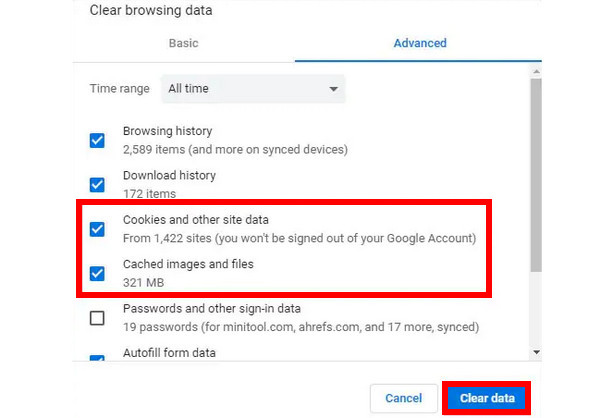
Poprawka 2. Przejdź do trybu incognito, aby odtworzyć wideo
Odtwarzanie filmów internetowych w trybie incognito wyłącza rozszerzenia i uniemożliwia przeglądarce korzystanie z danych, ponieważ wszystkie wykonywane przez Ciebie czynności nie zostaną zarejestrowane. W takim przypadku pomaga rozwiązać błąd o kodzie 232011, jeśli przyczyną problemu są uszkodzone wtyczki lub przechowywane dane.
Aby przejść do trybu incognito należy przejść do przycisku „Więcej” lub „linia” u góry i z listy opcji wybrać „Nowe okno incognito”.
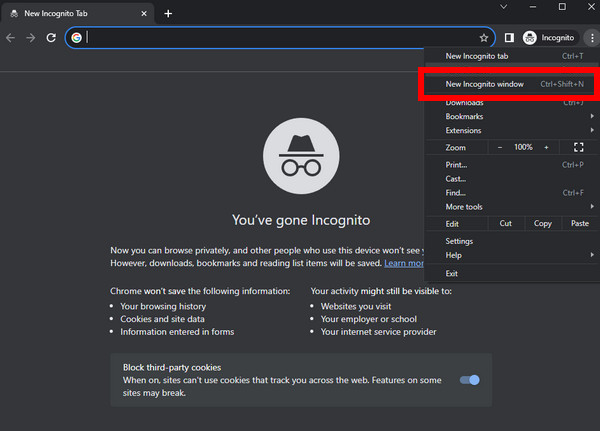
Poprawka 3. Dezaktywuj rozszerzenia przeglądarki
Bezpośrednie wyłączenie rozszerzeń przeglądarki pomoże od razu wyeliminować problem z kodem błędu 232011, ponieważ rozszerzenia lub niektóre dodatki w przeglądarce mogą uniemożliwiać działanie odtwarzacza. Ponieważ nie wiesz, które rozszerzenia są winne, rozważ wyłączenie ich wszystkich. Oto jak:
Przejdź do przeglądarki, kliknij przycisk „Więcej” i przejdź do opcji „Więcej narzędzi”. Następnie wybierz „Rozszerzenia”, gdzie zostaniesz przeniesiony do nowego okna i zobaczysz tam wszystkie zainstalowane rozszerzenia. Kliknij każdy przycisk przełącznika, aby go wyłączyć i sprawdź, czy nadal występuje kod błędu 232011.
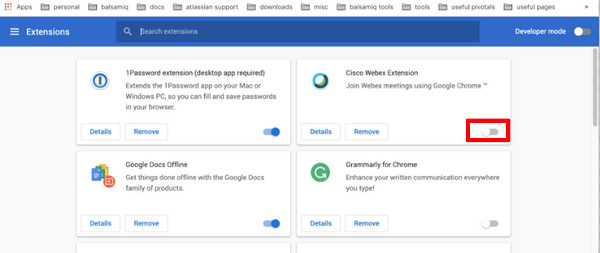
Poprawka 4. Zresetuj ustawienia przeglądarki
Podobnie jak resetowanie ustawień telefonu komórkowego w przypadku napotkania problemu, w większości przypadków działa reset do ustawień przeglądarki internetowej. Spowoduje to odświeżenie i wyczyszczenie przeglądarki, dzięki czemu będzie działać jak nowa, co umożliwi rozwiązanie problemu z kodem błędu 232011. Dlaczego więc nie wypróbować tej prostej metody?
W przycisku „Więcej” w górnej części ekranu przeglądarki wybierz „Ustawienia” z listy menu. Znajdź kartę „Zaawansowane”, a następnie kliknij „Przywróć ustawienia domyślne” w zakładce „Zresetuj i wyczyść”.
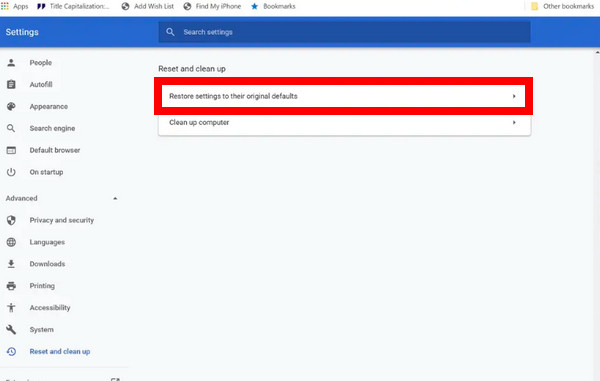
Poprawka 5. Użyj najnowszej aktualizacji przeglądarki
Innym rozwiązaniem problemów związanych z kodem błędu 232011 jest aktualizacja przeglądarki. Korzystanie z przestarzałego może powodować problemy, takie jak odtwarzanie wideo, niska prędkość ładowania i inne. Jeśli więc film, który oglądasz w Internecie, nagle się zatrzyma, nie panikuj. Natychmiast sprawdź, czy problem zostanie rozwiązany poprzez pozbycie się starej aktualizacji.
Kliknij przycisk „Więcej” i wybierz opcję „Pomoc”. Przejdź do sekcji „Informacje o przeglądarce Google Chrome” i tam zobaczysz, czy jest dostępna aktualizacja. Jeśli tak, nastąpi automatyczna aktualizacja do najnowszej wersji.
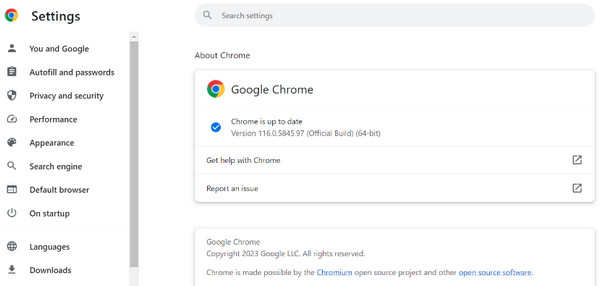
Poprawka 6. Użyj innej przeglądarki internetowej
Jeśli żaden z nich nie pomógł w rozwiązaniu błędu o kodzie 232011, być może problemem jest sama przeglądarka. Może nie być kompatybilny z odtwarzaniem tego konkretnego filmu internetowego. W takim przypadku sugerowane jest przejście na inną przeglądarkę. Możesz przejść do przeglądarki, której obecnie używasz i zastąpić ją znacznie lepszą przeglądarką, w której oglądanie będzie przyjemne.
Napraw 7. Napraw uszkodzone filmy.
W przypadku ostatniej metody załóżmy, że najgorszy scenariusz to błąd o kodzie 232011 wynikający z uszkodzenia pliku wideo. W takim przypadku pozwól, aby metoda pomogła Ci sobie z tym poradzić za pomocą Naprawa wideo AnyRec. Ten potężny program może pomóc w przywróceniu uszkodzonych danych wideo. Wszystko, co musisz zrobić, to zaimportować uszkodzony plik wideo do programu z żądanym przykładowym filmem, a najbardziej inteligentna technologia wykorzystywana przez oprogramowanie zrobi magię. Obsługuje także wiele formatów, w tym MOV, 3GP i MP4, bez utraty jakości.

Zachowaj wysoką rozdzielczość, liczbę klatek na sekundę i szybkość transmisji uszkodzonego wideo.
Wyposażony w zaawansowaną technologię umożliwiającą szybką naprawę uszkodzonych plików wideo.
Gwarantują wysokie bezpieczeństwo wszystkich napraw uszkodzonych procesów wideo.
Wyświetl podgląd filmu, aby sprawdzić, czy poprawka jest zadowalająca.
Bezpieczne pobieranie
Bezpieczne pobieranie
Dalsza lektura
Często zadawane pytania dotyczące naprawy kodu błędu 232011 w odtwarzaczu JW Player
-
Jak zwolnić pamięć podręczną i pliki cookie w Microsoft Edge?
Przejdź do menu Narzędzia lub przycisku „Więcej”, a następnie przejdź do Ustawień. Przejdź do sekcji Prywatność, wyszukiwanie i usługi. Kliknij Wybierz, co chcesz wyczyścić w części Wyczyść dane przeglądania. Zaznacz pole opcji historii i obrazów w pamięci podręcznej. Na koniec kliknij Wyczyść teraz.
-
Czy zresetowanie ustawień przeglądarki nie spowoduje usunięcia żadnych danych?
Tak. Chociaż zresetowanie ustawień przeglądarki może pomóc w naprawieniu błędu 232011, należy pamiętać, że po wykonaniu tej czynności wszystkie zapisane hasła i inne informacje zostaną usunięte.
-
Czy na moim urządzeniu mobilnym mogę napotkać błąd o kodzie 232011?
Tak. Podczas oglądania filmów online w przeglądarkach na urządzeniu mobilnym, takim jak Google Chrome lub Safari, ten błąd również może się pojawić.
-
Jak wyłączyć rozszerzenia w Microsoft Edge?
Przejdź do przycisku „Więcej”, przejdź do „Rozszerzenia”, a następnie przejrzyj listę zainstalowanych dodatków. Wybierz, który z nich ma zostać wyłączony, klikając przycisk przełącznika. Możesz też kliknąć znajdującą się pod nim opcję „Usuń”.
-
Jakie inne przeglądarki są dostępne, aby uniknąć błędu o kodzie 232011?
Przede wszystkim Google Chrome jest ich przeglądarką internetową, ale nie jest zwolniona z takich problemów, jak problemy z odtwarzaniem wideo. Jeśli problem dotyczy przeglądarki, warto rozważyć Microsoft Edge i Mozilla Firefox.
Wniosek
Oto jak naprawić kod błędu 232011! Ponieważ w tym poście podano możliwe poprawki z rozwiązaniami, wszystko, co musisz teraz zrobić, to uważnie ich przestrzegać i sprawdzić, czy ktoś naprawi błąd. Jeśli jednak napotkasz błąd wideo spowodowany uszkodzeniem, zalecanym narzędziem jest naprawa wideo AnyRec. Pomoże Ci szybko naprawić uszkodzony plik wideo w ciągu zaledwie kilku minut. Odkryj więcej już teraz i ciesz się oglądaniem online!
Bezpieczne pobieranie
Bezpieczne pobieranie
 Samouczek VLC klatka po klatce: 2 sposoby przeglądania i przenoszenia wideo
Samouczek VLC klatka po klatce: 2 sposoby przeglądania i przenoszenia wideo